Os usuários de Mac exigem uma interface intuitiva e amigávelinterface que não comprometa a segurança. Naturalmente, essa filosofia se estende aos melhores aplicativos de VPN para Mac OS, e hoje mostraremos como instalar e configurar dois provedores de VPN de primeira linha em seu confiável computador Apple em apenas alguns minutos.

Se você é um usuário de Mac, pode pensar quenão há motivos para se preocupar com ameaças à segurança cibernética. Afinal, você tem um Mac e eles são praticamente imunes a vírus, certo? Infelizmente não. De fato, os usuários de Mac ainda precisam ter cuidado ao usar seus dispositivos. Deixando de lado a questão dos vírus, uma grande preocupação para qualquer usuário de Mac deve garantir a conexão à Internet. Usar uma conexão não segura em sua rede doméstica ou conectar-se a redes públicas como as encontradas em cafeterias, pode ser de fato extremamente arriscado.
Para se proteger ao usar um Mac, você precisa de umVPN. No artigo de hoje, mostraremos o processo simples de instalação e uso de uma VPN com ExpressVPN e IPVanish como exemplos. Quando terminarmos, você saberá como configurar uma VPN em um Mac.
Como obter uma VPN GRÁTIS por 30 dias
Se você precisar de uma VPN por um curto período de tempo ao viajar, por exemplo, poderá obter nossa VPN de primeira linha gratuitamente. O ExpressVPN inclui uma garantia de devolução do dinheiro em 30 dias. Você precisará pagar pela assinatura, isso é fato, mas permite acesso total por 30 dias e, em seguida, você cancela para um reembolso total. Sua política de cancelamento sem perguntas faz jus ao seu nome.
Por que você precisa de uma VPN?
Você pode estar se perguntando por que exatamente precisa de uma VPN. Há muitos motivos pelos quais o uso de uma VPN é uma boa prática de segurança e também é útil por outros motivos:
- Proteja seus dados. Sempre que você conecta seu Mac a uma rede Wi-Fi públicarede, outros usuários da rede talvez possam visualizar sua atividade na Internet. Se você tiver azar e houver um hacker na rede que esteja usando, ele poderá capturar os dados que você envia pela Internet, o que pode incluir suas senhas ou detalhes do cartão de crédito. O uso de uma VPN nega esse risco, criptografando todos os dados que saem da sua máquina, impossibilitando a leitura por hackers.
- Proteja sua privacidade. Quando você usa sua conexão à Internet em casa,seu ISP poderá ver todos os sites que você visitar e todos os arquivos que você baixar. Se você deseja manter seu histórico da Internet privado, principalmente se estiver baixando ou transmitindo algo que não deveria, use uma VPN que tornará impossível para o seu ISP acompanhar sua atividade.
- Contornar bloqueios de região. Quando você deseja usar um site de streaming comoNetflix, você pode perceber que algum conteúdo está disponível apenas em países específicos, chamado "bloqueio geográfico". Se você não tiver a sorte de estar em um país com leis de direitos autorais regressivas, poderá acessar apenas uma fração da biblioteca de streaming. Ao usar uma VPN, você pode falsificar sua localização para parecer que está em outro lugar do mundo para acessar todo o conteúdo que você deseja.
Uma VPN é útil e necessária para sua segurança, mesmo em um Mac. Então, vamos seguir as instruções de instalação.
1. ExpressVPN para Mac
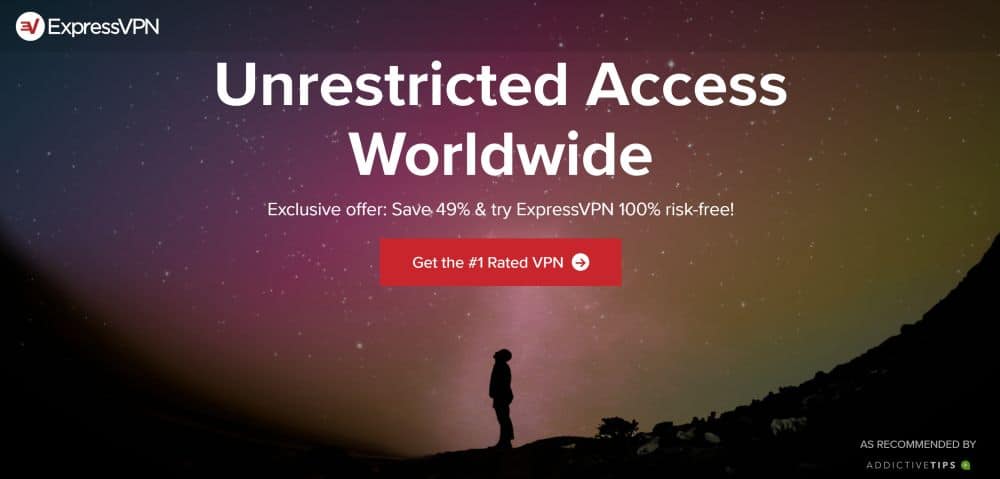
Se é a velocidade que você procura, a VPN que recomendamos é ExpressVPN. Possui conexões extremamente rápidas, tãorápido, você nem percebe que eles estão lá. Além disso, a segurança é excelente, oferecendo forte criptografia AES de 256 bits, quase impossível de decifrar e uma política de não registro para manter seu histórico da Internet privado. Com este serviço, você terá acesso a uma enorme rede de servidores, com mais de 3.000 servidores em 145 locais diferentes em 94 países, o que facilita a localização da conexão que você está procurando.
O pacote ExpressVPN possui um Mac dedicadoaplicativo, além de software para Windows, Android, iOS e Linux, para que você também possa proteger outros dispositivos. O software ainda possui recursos especiais, como um teste de velocidade, para ajudá-lo a encontrar os servidores mais rápidos disponíveis, além de um teste de vazamento de DNS e um verificador de endereço IP para garantir que você esteja o mais seguro possível.
Leia nossa análise completa do ExpressVPN.
- Desbloquear Netflix, iPlayer, Hulu, Amazon Prime
- Conexão super rápida e confiável
- Criptografia segura e protocolos VPN
- Não mantém registros de dados pessoais
- Ótimo serviço ao cliente via chat.
- Preço ligeiramente superior.
Como instalar o ExpressVPN para Mac
Vamos instalar o ExpressVPN no seu Mac! Siga as instruções abaixo:
- Usando seu navegador, vá para https://www.expressvpn.com/
- Vamos para Minha conta e insira seus detalhes de login, então clique Assinar em
- Isso levará você ao meu Minhas assinaturas Clique na caixa verde que diz Configurar o ExpressVPN
- Agora você será direcionado para uma página na qual os aplicativos ExpressVPN podem ser baixados. Selecione Mac no menu à esquerda e clique em Baixar a direita
- Você verá um código de ativação em uma caixa azul à esquerda. Copie este código para mais tarde
- Agora abrir o pacote do instalador que você baixou
- Você verá um aviso do sistema sobre a execução de um programa. Clique em Continuar
- Agora você verá o instalador, com instruções na tela para o processo de instalação. Clique Continuar
- Na próxima tela, escolha um local para instalar o software e clique em Continuar
- Você verá informações sobre quanto espaço a instalação usará. Clique Instalar
- Agora você precisa digitar a senha do sistema e clicar em Instalar software
- Esperar um momento enquanto a instalação ocorre
- Depois que a instalação estiver concluída, você será perguntado se deseja compartilhar seus dados de teste de velocidade anonimamente. Nós recomendamos desmarcando nesta caixa e pressionando Continuar
- Você verá uma confirmação de que a instalação foi bem-sucedida e agora está pronto para usar a VPN. Clique Fechar
- Agora, seu código de ativação será solicitado. Cole o código que você copiou anteriormente e clique em Está bem
- Quando a ativação estiver concluída, você pode clicar em Comece a usar o aplicativo
Como configurar o ExpressVPN para Mac
- Ao abrir o ExpressVPN pela primeira vez, você verá um grande botão cinza redondo no meio da tela. Tudo que você tem a fazer é clique no botão e o aplicativo começará a conectar você a um servidor VPN
- Você verá um texto que diz .. e você tem a opção de cancelar se demorar demais. Geralmente, leva apenas um segundo, mas você verá um texto dizendo VPN está LIGADA e o botão terá um fundo verde
- Agora você sabe que sua VPN está conectada e émantendo você seguro. Você pode sair do aplicativo ExpressVPN e abrir qualquer outro aplicativo, como um navegador da Web, e todas as informações enviadas pelo dispositivo serão criptografadas
- Quando você pressiona conectar, por padrão você estaráconectado usando o recurso de localização inteligente, que encontra um servidor perto de você para obter velocidades máximas. Mas se você deseja se conectar a um servidor em um local específico - por exemplo, se você deseja se conectar a um servidor nos EUA para assistir a vídeos do Comedy Central -, clique no botão redondo menor à direita do botão grande de conexão o que diz ESCOLHA A LOCALIZAÇÃO (observe que você precisará ativar a VPN FORA antes que esta opção fique disponível)
- Na página de escolha do local, você verá quatroopções Na parte superior, há uma barra de pesquisa, na qual é possível inserir o nome de uma cidade ou país para procurar rapidamente um servidor nesse local. Abaixo estão três opções para classificar os dados: Recomendado, Todos, e Recentes.
- Recomendado lista os países mais usados e mais rápidos aos quais você pode se conectar, com uma bandeira de cada país para ajudá-lo a encontrá-lo rapidamente
- Tudo possui uma lista de todos os servidores disponíveis em toda a rede, organizados por continente
- Recentes mostrar os servidores aos quais você se conectou recentemente
- Depois de escolher um servidor ao qual se conectar, toque nele e você será conectado ao novo local
- Se houver um local usado para o seuservidores, você pode adicioná-lo aos seus favoritos clicando na estrela à direita do nome do país, que ficará vermelho. Você pode ver uma lista dos seus favoritos no Recentes aba
- Agora sua VPN está conectada e seu dispositivo está protegido
- Se você deseja alterar o servidor sem abrir oaplicativo, clique no logotipo ExpressVPN na barra de menus (é o ícone que se parece com um V com linhas cruzadas) para abrir opções para conectar-se a outro servidor
2. IPVanish para Mac
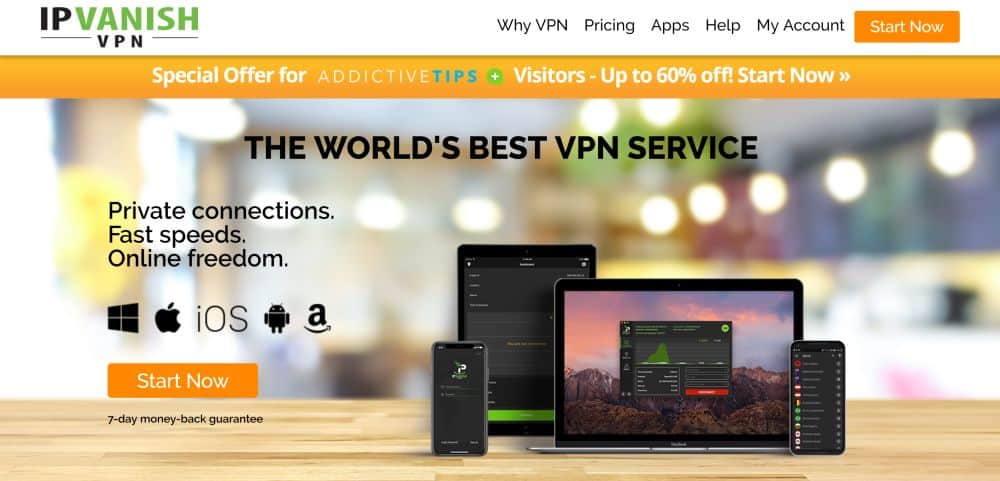
Outra ótima opção para uma VPN rápida e confiávelé IPVanish. Este serviço tem uma reputação de conexões excepcionalmente rápidas, além de excelente segurança. Eles usam criptografia forte de 256 bits para manter seus dados seguros e a empresa possui uma das melhores políticas de não registro no mercado, para que você possa ter certeza de que seus dados serão mantidos em sigilo. Você terá acesso a uma grande rede de servidores com mais de 1.300 servidores em 75 locais em todo o mundo, portanto, há muitas opções para você escolher.
O IPVanish possui um aplicativo Mac dedicado, além de suporte de software para muitos outros sistemas operacionais, incluindo Windows, Android, iOS, Linux, Fire TV, Windows Phone e Chromebook.
Leia nossa análise completa do IPVanish.
Como instalar o IPVanish para Mac
Para instalar o IPVanish no seu Mac, você podesiga os tutoriais em vídeo aqui: https://www.youtube.com/watch?v=Fij8QcfdiRM e https://www.youtube.com/watch?v=eZpHcbJvwkI ou leia abaixo para instalações por escrito:
- Abra seu navegador e acesse https://www.ipvanish.com/
- Clique em Apps, em seguida Mac
- Clique no botão grande que diz Baixar Mac App
- Depois que o arquivo .dmg terminar o download, Duplo clique para abrir
- O Finder abrirá uma janela solicitando que você Arrasto a Ícone IPVanish até o Ícone de aplicativos para instalar o aplicativo. Faça isso para concluir a instalação!
Como configurar o IPVanish para Mac
- Ao abrir o aplicativo pela primeira vez, você verá um aviso de que o aplicativo foi baixado da Internet. Clique Abrir continuar
- Agora você verá uma tela de login na qual deve inserir seu nome de usuário e senha, então clique Conecte-se. Você também pode querer verificar o Lembre de mim para que você não precise digitar seus detalhes novamente no futuro
- O IPVanish oferece um tutorial no aplicativo e solicitará que você decida se deseja passar por isso. Você pode optar por Iniciar tutorial, ou simplesmente PULAR adiante para os próximos passos
- Agora você será direcionado para a tela inicial do IPVanish. No lado esquerdo da tela, você verá seu Preferências de conexão rápida (procure o ícone que se parece com a letra "Q" disparando um raio se você não for levado aqui por padrão)
- Você tem as opções de Melhor cidade disponível, ou Melhor servidor disponível para escolher em qual servidor você será conectado rapidamente ao fazer login. Agora você pode pressionar Conectar e você estará conectado à VPN
- Ao clicar em conectar pela primeira vez, você verá um pop-up para o Ferramenta auxiliar IPVanish. Clique em Instalar, digite a senha do seu dispositivo e clique em Assistente de Instalação prosseguir
- Agora você verá um gráfico da sua atividade VPN e o botão na parte inferior ficará vermelho e agora dirá desconectar. Isso significa que sua VPN está funcionando.
- Para conectar-se a um servidor em um país diferente, basta desconectar do servidor atual, navegue até o Conexão rápida como antes e, em seguida, escolha como servidor no país em que deseja que pareça
- Sua VPN agora está conectada e protegendo seu Mac!
Não seja enganado por VPNs gratuitas
Antes de irmos, devemos avisá-lo sobre o perigode serviços VPN gratuitos. Se você procurar, encontrará muitas empresas que pretendem fornecer VPNs gratuitas para uso em um Mac e poderá ficar tentado a usar uma delas para economizar dinheiro. No entanto, recomendamos fortemente contra isso! Esses serviços gratuitos de VPN precisam ganhar dinheiro de alguma forma e, se não for por meio de assinaturas de clientes, pode ser algo muito mais duvidoso.
Foi encontrado um grande número de VPNs gratuitas para se envolver empráticas obscuras, desde a injeção de anúncios em sua navegação na Web, a venda de dados de clientes para terceiros e a transformação do computador em uma botnet. Alguns softwares que afirmam ser uma VPN gratuita nem mesmo criptografam seus dados, o que significa que eles não fazem nada no melhor cenário, ou até tornam você menos seguro no pior cenário.
Para evitar qualquer uma dessas empresas obscuras, sugerimosque você usa uma de nossas VPNs recomendadas e respeitáveis para garantir que seu Mac esteja protegido. Se você absolutamente precisa economizar alguns dólares por mês, confira nosso guia para as VPNs gratuitas mais conceituadas.
Conclusão
Até os usuários de Mac precisam de uma VPN atualmente, graças ao perigo potencial de redes públicas não seguras e espionagem de ISP. Qualquer uma das VPNs que recomendamos acima, ExpressVPN e IPVanish, trabalhará para manter seu Mac seguro e seus dados privados. Se você estiver com problemas para configurar sua VPN no seu Mac, informe-nos nos comentários abaixo e faremos o possível para ajudar!
Como obter uma VPN GRÁTIS por 30 dias
Se você precisar de uma VPN por um curto período de tempo ao viajar, por exemplo, poderá obter nossa VPN de primeira linha gratuitamente. O ExpressVPN inclui uma garantia de devolução do dinheiro em 30 dias. Você precisará pagar pela assinatura, isso é fato, mas permite acesso total por 30 dias e, em seguida, você cancela para um reembolso total. Sua política de cancelamento sem perguntas faz jus ao seu nome.













Comentários